제목 : RSPASC1.49 와 배경화면 랜덤 변경 cmd를 조합을 하여 보았습니다..
왕초보사용기란에...천공의아키라님께서..PE 부팅시 배경화면 랜덤으로 변경하기라는 사용기를 써주셨습니다...
이미 보신분들도 있으실것 같습니다..이 사용기에는...배경화면 사진과 cmd 파일이 boot.wim안에 있는 방식입니다..
저의 경우..초보 지인분들 복구시스템에 사용하는 PE를 지인분들이 수정하시줄 아시는 분들이 몇분 되지 않습니다..이런 사정으로..이왕이면.
pe에서 boot.wim을 최대한 손대지 않고..프로그램 추가나..다른 작업을 하는 방식을 선호 합니다.
RSPASC1.49에 대해서는..제가 많이 이야기를 하여서 다 알고 계시죠...RSPASC1.49와 배경화면을 랜덤으로 변경하여 주는 CMD를 조합을
하여 보았습니다
파일들이..boot.wim안에 있지 않고 밖에 있어서...배경사진등 관련 파일을 그냥 추가만 하면 됩니다.
이경우...천공의아키라님처럼 img0.jpg 파일을 교체하는 경우가 아니어서..부팅로고 이미지와 배경화면 이미지가 다릅니다..그래서 2개가
사용되고 있습니다
천공의아키라님의 사용기 입니다..참고하여 주십시요
PE 부팅시 배경화면 랜덤으로 변경하기
https://windowsforum.kr/review/12003388
아래 사용기에는...4가지 방법으로 pe부팅시에 배경화면을 램덤을 변경하고 있습니다
1. 유명하신분의 Change.exe 사용하는 방법
2. 천공의아키라님처럼 img0.jpg 파일을 복사로 교체하는 방법
3. 레지로 랜덤으로 선택한 배경사진을 등록하는 방법
4. pecmd.exe로 배경사진을 등록하는 방법
고수님들은 좀더 다양하고 좋은 방법이 있으실것 같습니다..초보인 저는...위의 4가지만 생각이 나네요
초보가..RSPASC1.49 와 배경화면 랜덤 변경 cmd를 조합을 하였구나 하여주시빗요
가. Change.exe 사용하는 방법
제일 편한 방법이죠..그냥...Change.exe를 부팅시에 실행만 하면 됩니다..
1. 저의 경우..아래처럼..부팅로고는..다른 사진을 사용하고 있습니다..
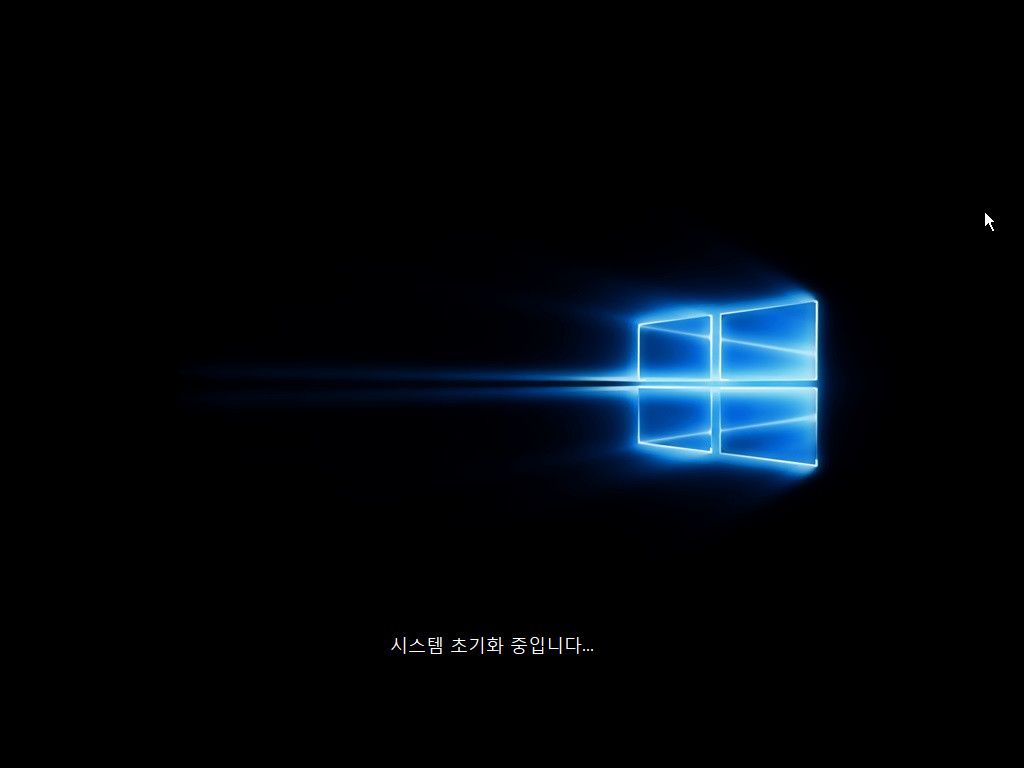
2. 부팅이 완료가 되었습니다...배경사진은 pe에 내장된 기본 사진입니다.
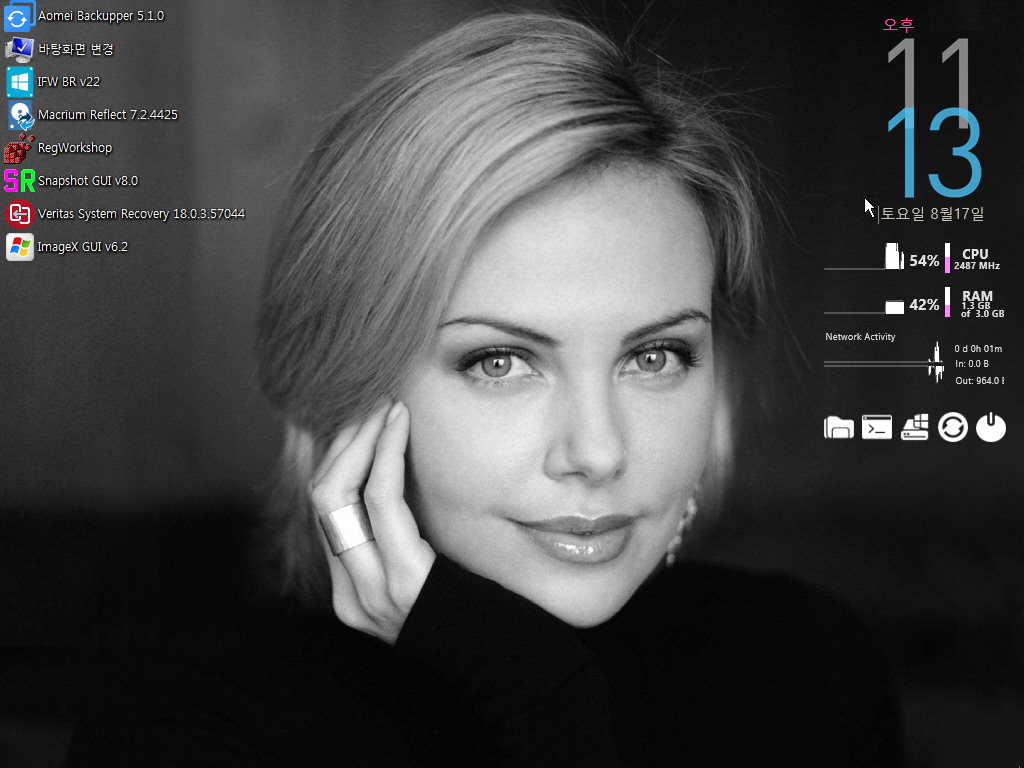
3. 배경화면 사진이 있는 위치는 모두 아시죠..
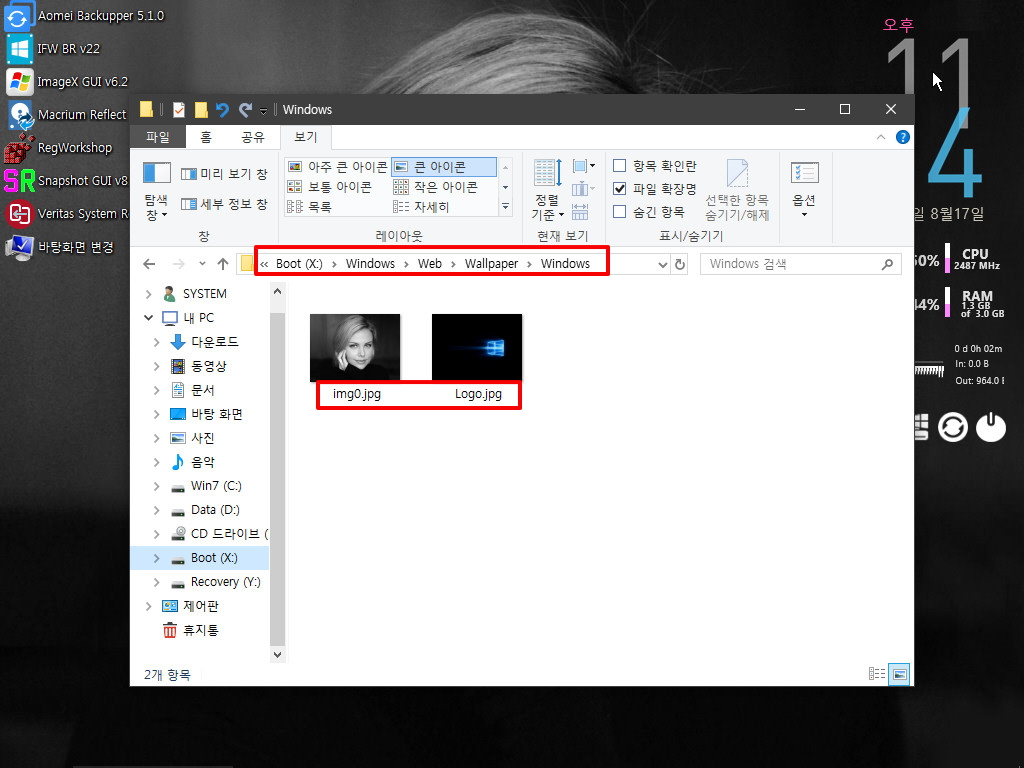
4. 저의 경우pecmd.ini 에서 아래 순서로 진행이됩니다...RSPASC1.49 에서..바로가기 파일을 만들고 레지들이 등록이 된후에 탐색기가 실행이 됩니다
그래서..탐색기 재시작이 없습니다..
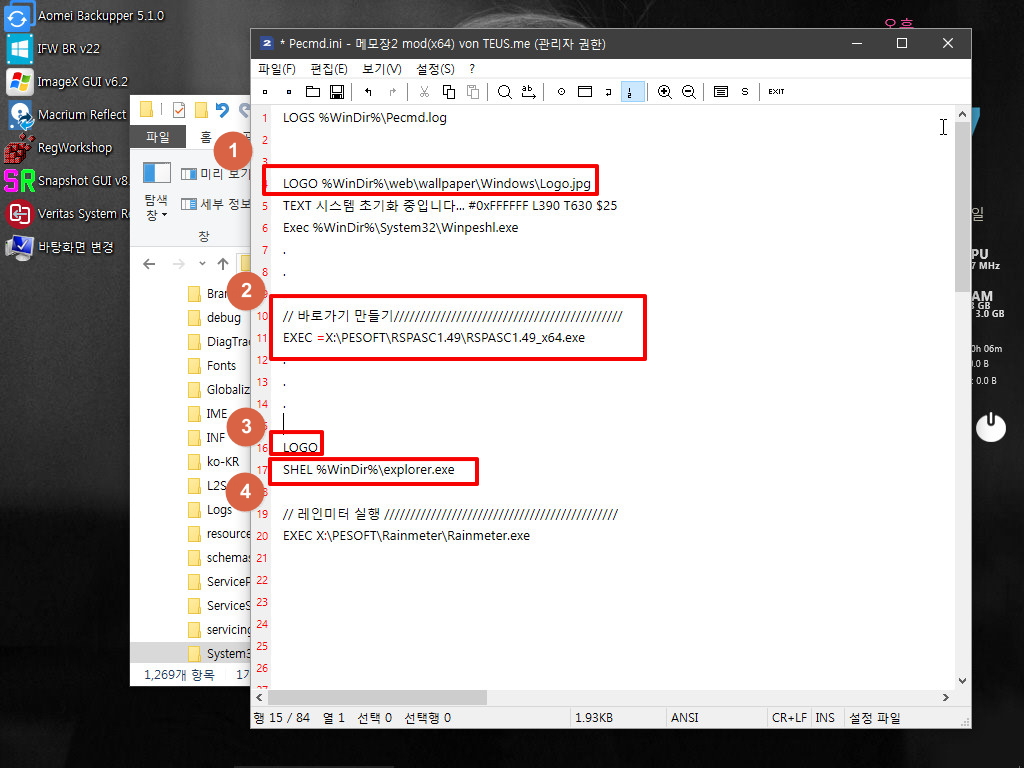
5. 첨임*님 작품에서 가져온 폴더입니다.. 4가지 방법이어서 cmd가 4개가 있습니다..
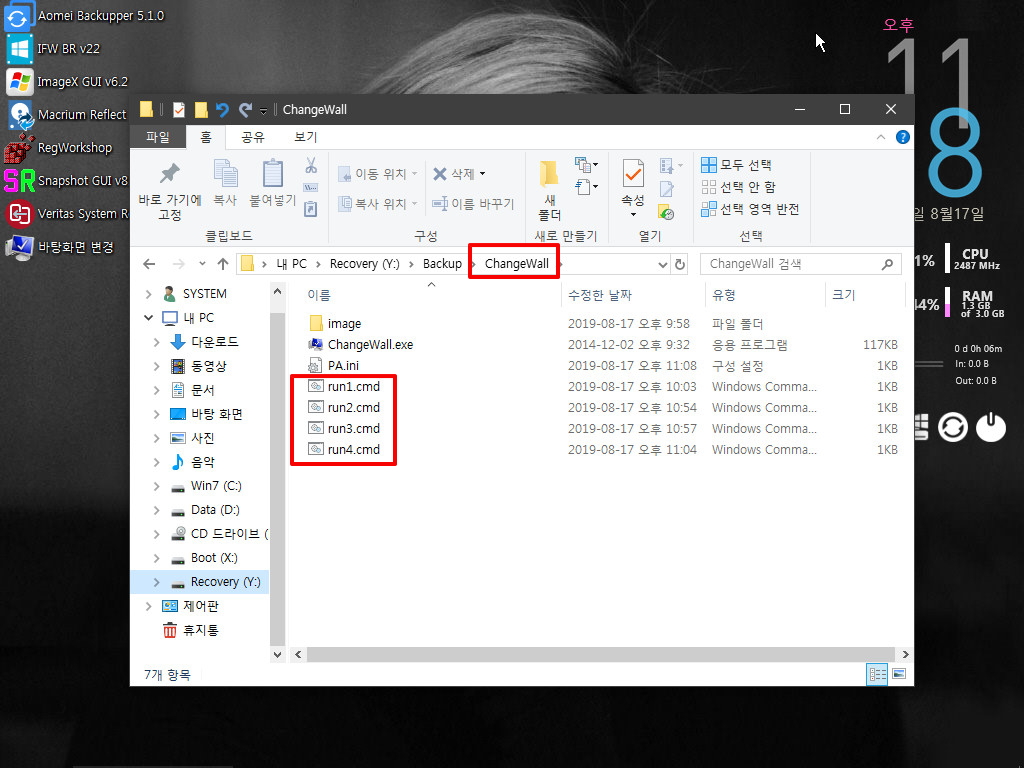
6. 사진은 10장을 준비를 하였습니다..Change.exe에서는 아래처럼 번호순으로 하지않아도 됩니다..cmd에서는 번호가 필요로 하여서 순서대로
정리가 된것입니다
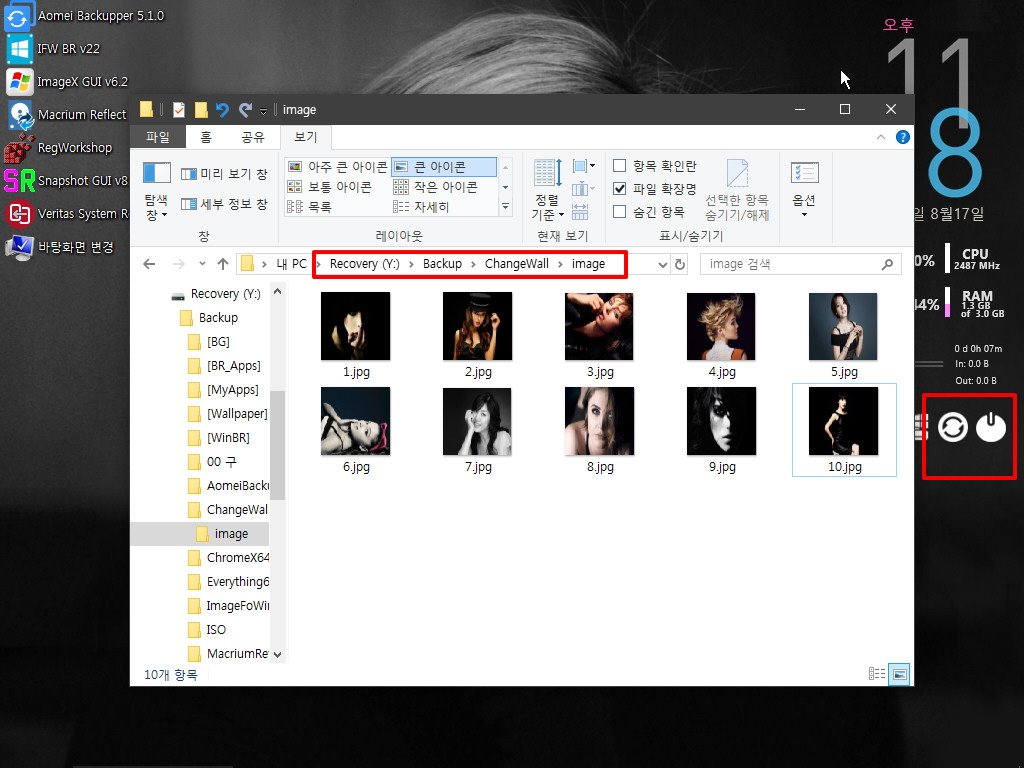
7. RSPASC1.49의 PA.ini에서 Autorun 옵션이 "0"으로 되어 있어서 현재는 Change.exe가 실행되지 않은 상태입니다...
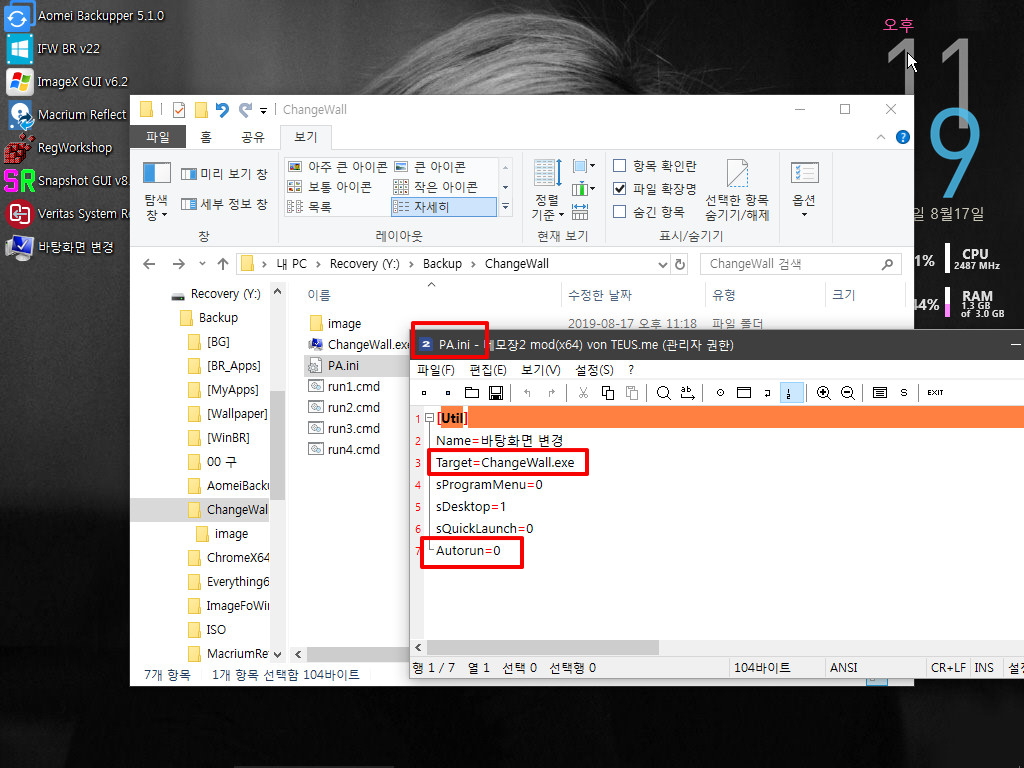
8. pa.ini에서...Autorun=1 로 실행시킬수도 있고..run.cmd로 실행시킬수도 있습니다..pa.ini로 Change.exe를 실행하는것이 더 편하죠..
RSPASC1.49 은 pa.ini 파일과 run.cmd run.reg 파일이 같이 있으면... run.cmd run.reg를 자동으로 실행하여 줍니다
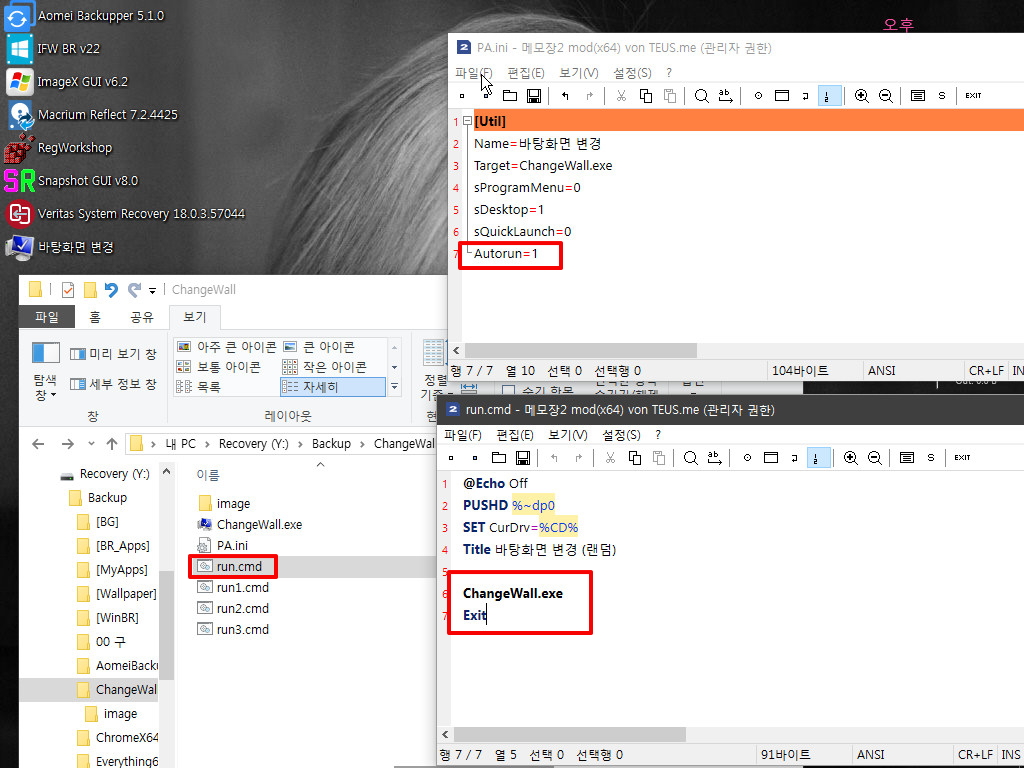
9. pe로 부팅을 하였습니다..배경화면이 바뀌었습니다.. Change.exe의 바로가기도 바탕화면에 만들어졌습니다.
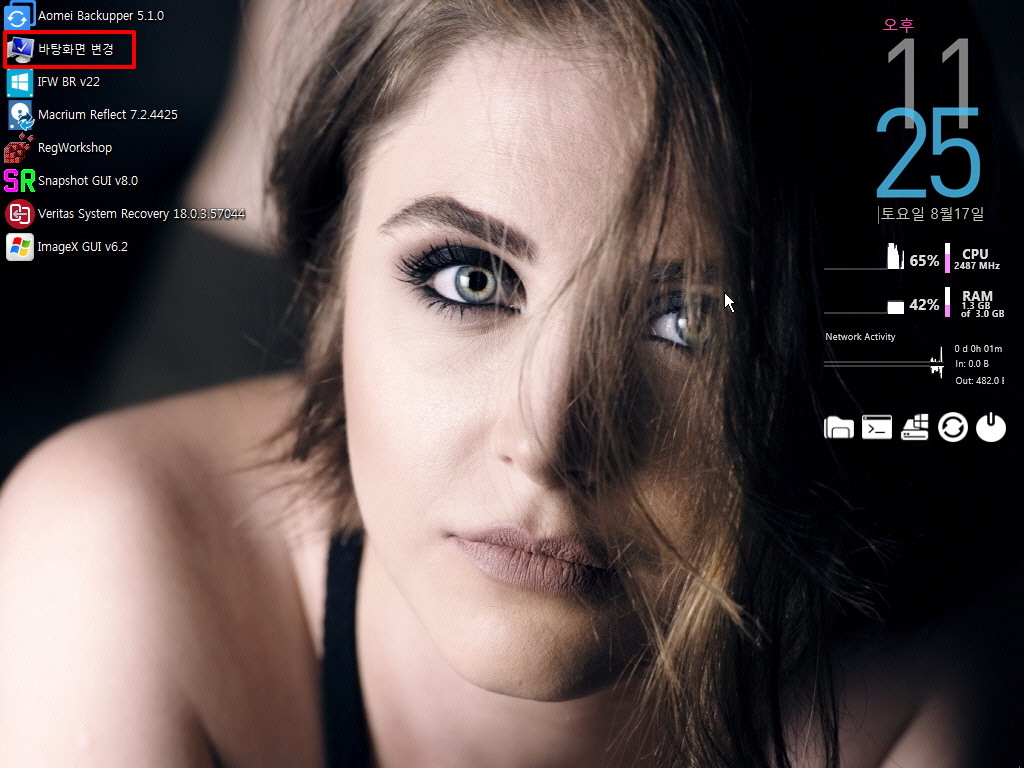
10. Change.exe를 실행하여 보았습니다...,저의 경우 pe에서 배경화면을 바꾸는 일이 없어서 바탕화면에 바로가기를 만들지는 않습니다..
잘 실행이 되었습니다..
Change.exe이 가장 간편한 방법이죠..
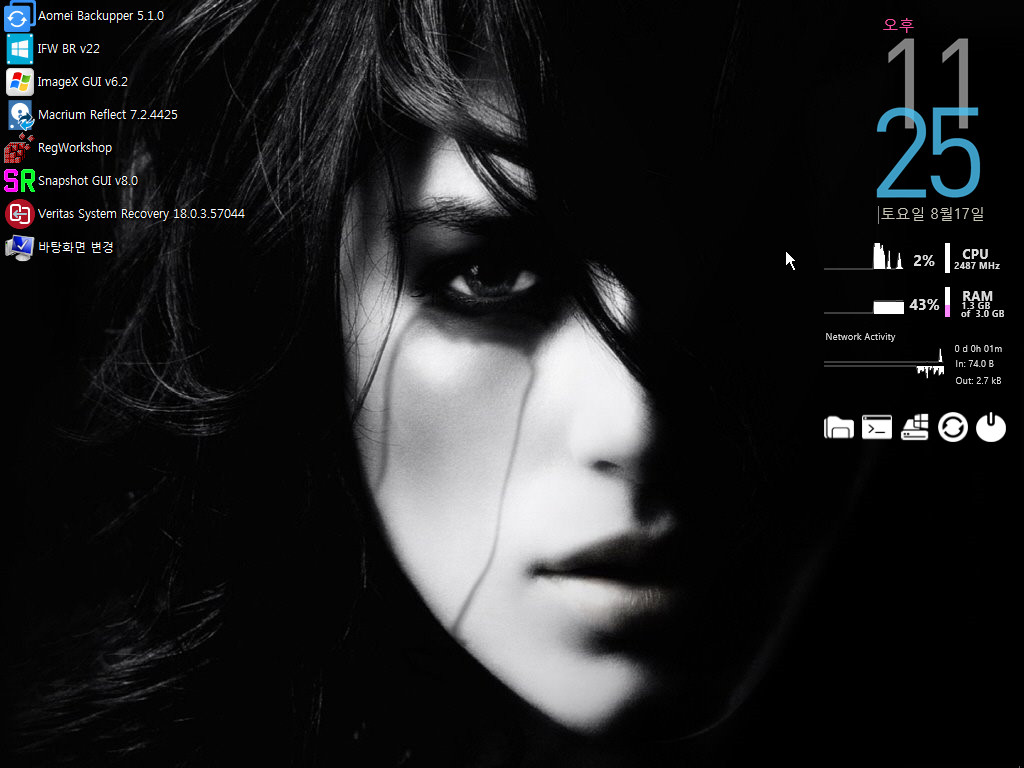
나. img0.jpg 파일을 복사해서 교체하는 방법
1. 천공의아키라님께서 사용하신 방법이죠..천공의아키라님은 move를 사용하셨습니다.
1번 cmd 파일을 run.cmd로 바꾸었습니다...램덤으로 선택한 파일을 xcopy로 복사하고 있습니다..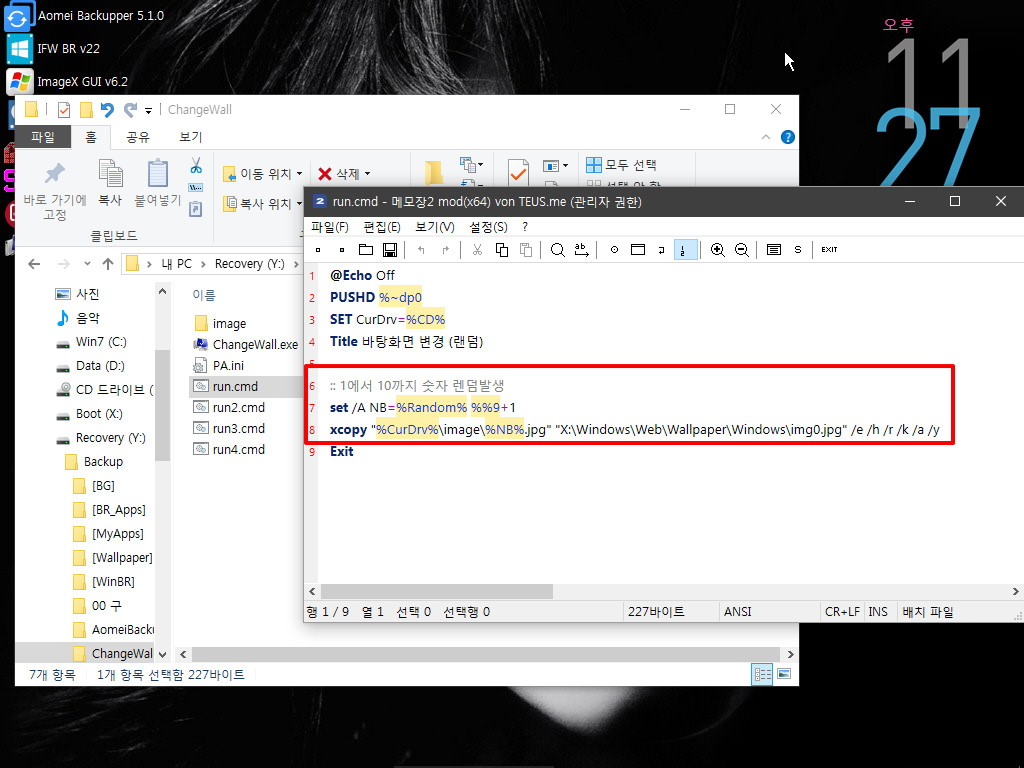
2. 사진이 10장이어서 램덤으로 하여도 .이렇게 같은 사진이 나올확률이 1/10 입니다..
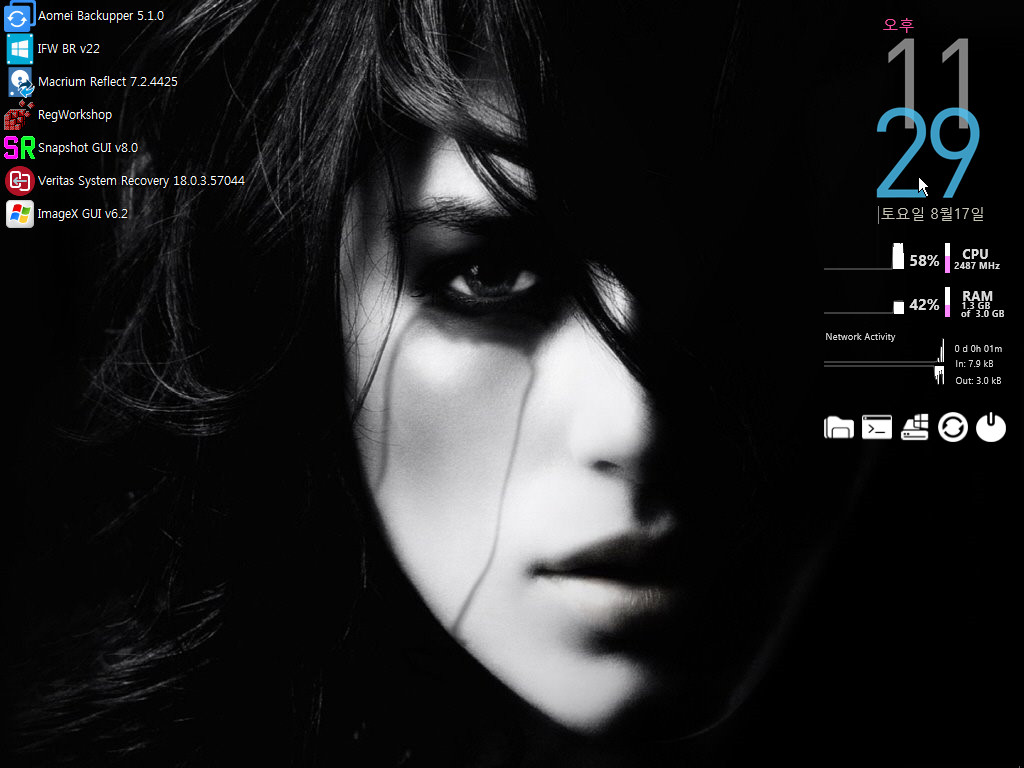
3. 다시 재부팅을 하였습니다...이번에는 다른 사진이네요...
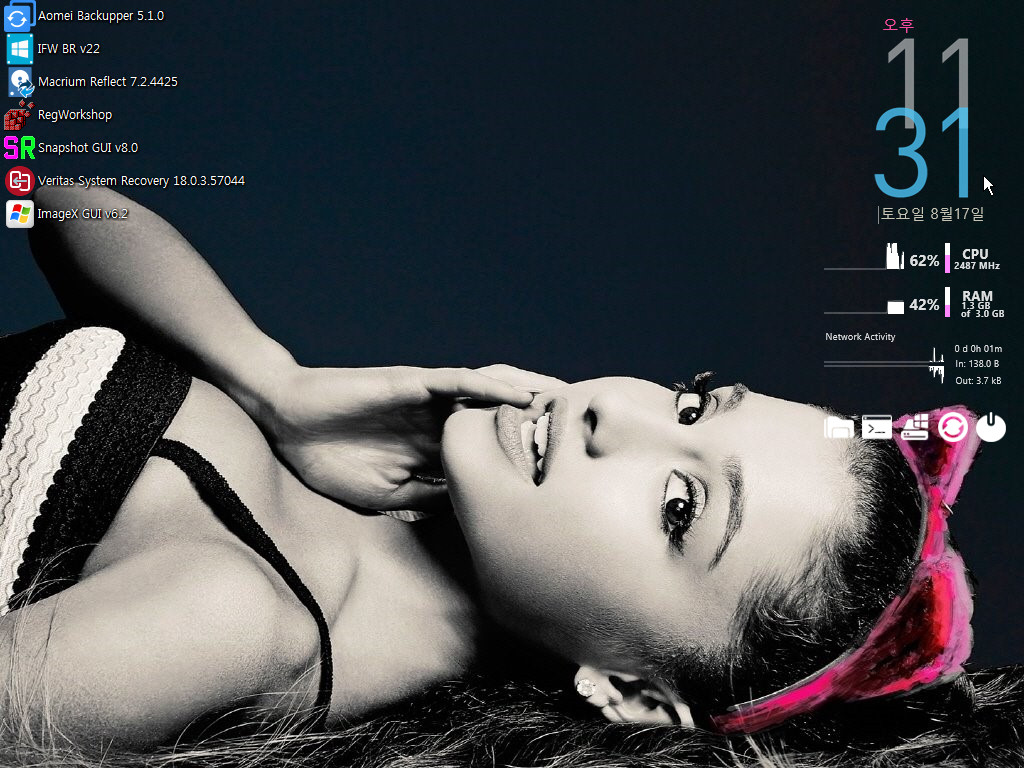
4. 배경사진 위치를 레지로 찾아보았습니다...아래 레지는 도움이 되지 않습니다..이 레지를 변경하고 탐색기 재시작을 해도..바탕화면은 변경되지
않습니다. 참고하여 주십시요
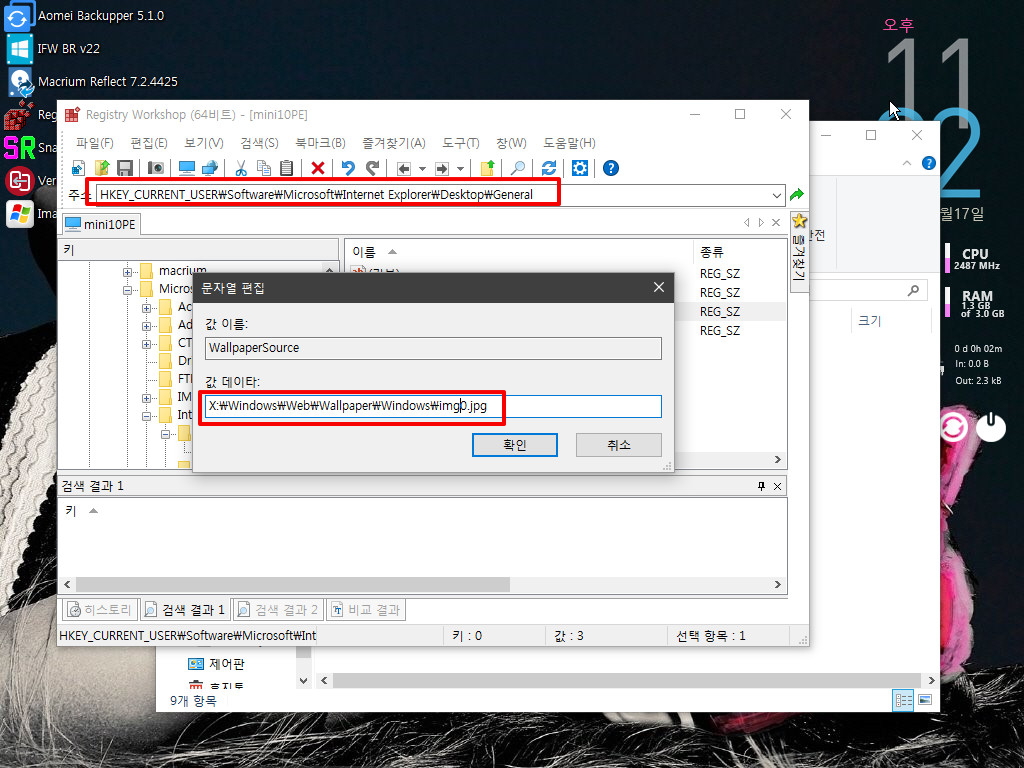
5. 원래 위치에서 img0.jpg 파일이 교체가 되었습니다..
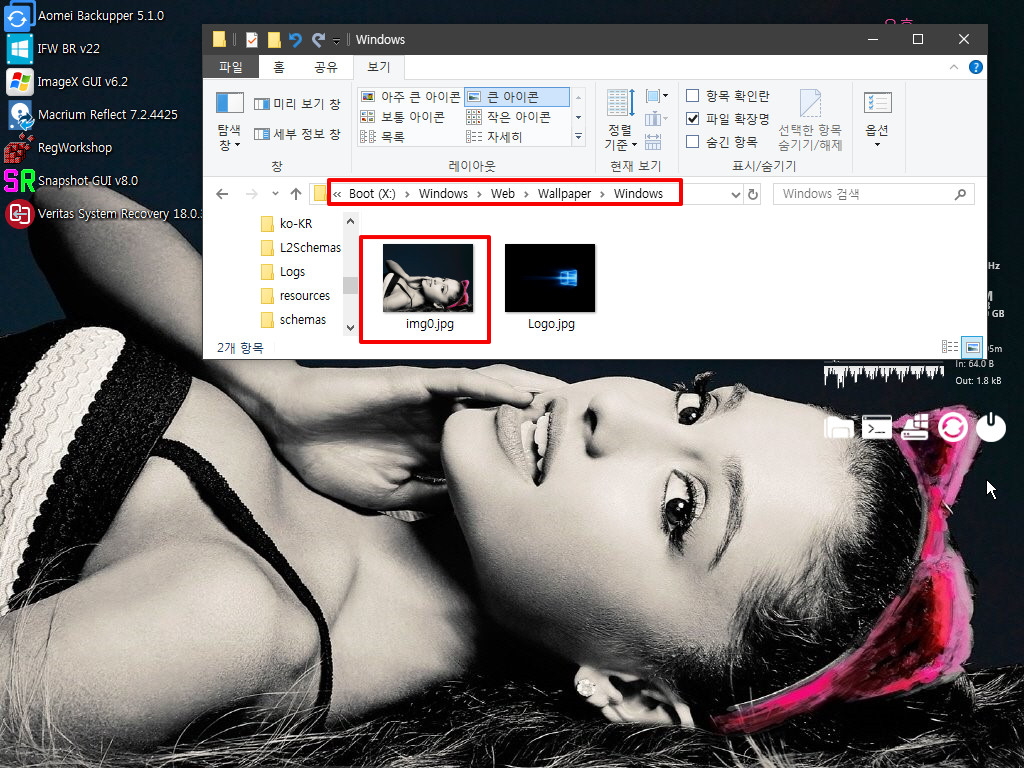
다. 레지로 랜덤으로 선택한 배경사진을 등록하는 방법
1. 아래의 경로에도 배경사진 위치가 있습니다...진짜 필요한 레지입니다..
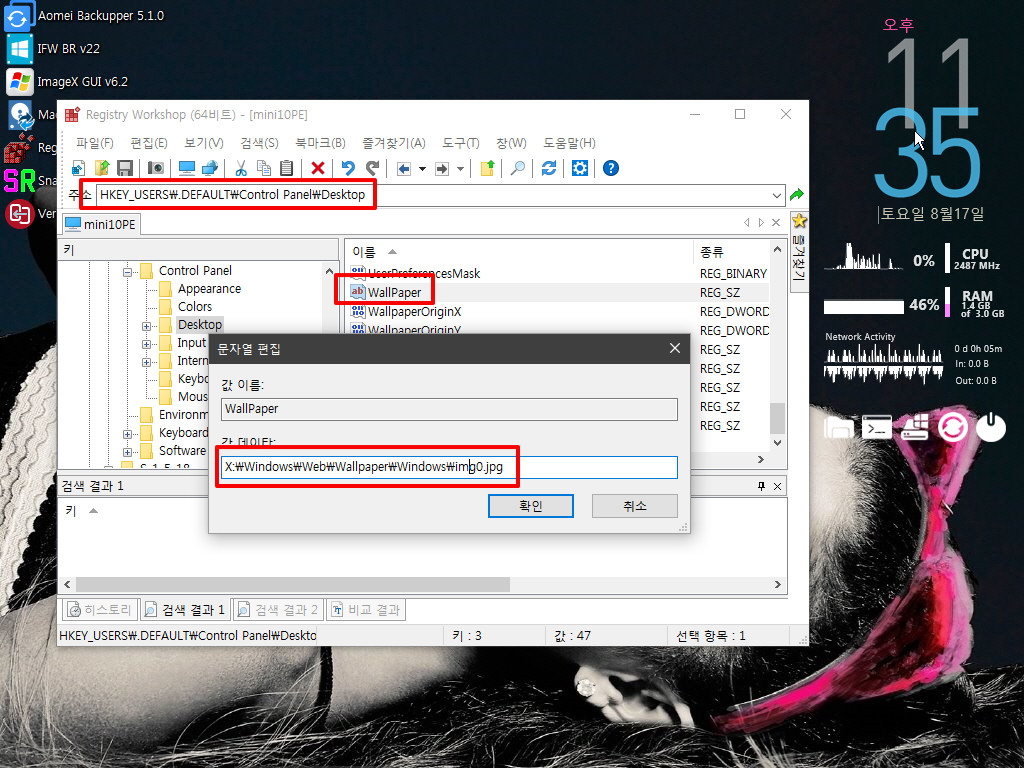
2. 레지를 등록하는 cmd를 run.cmd로 변경을 하였습니다...램덤으로 선택한 배경사진을 레지로 등록을 합니다.. 탐색기가..나중에 시작되기때문에.
RSPASC1.49 에서 등록을 하면..적용이 됩니다.
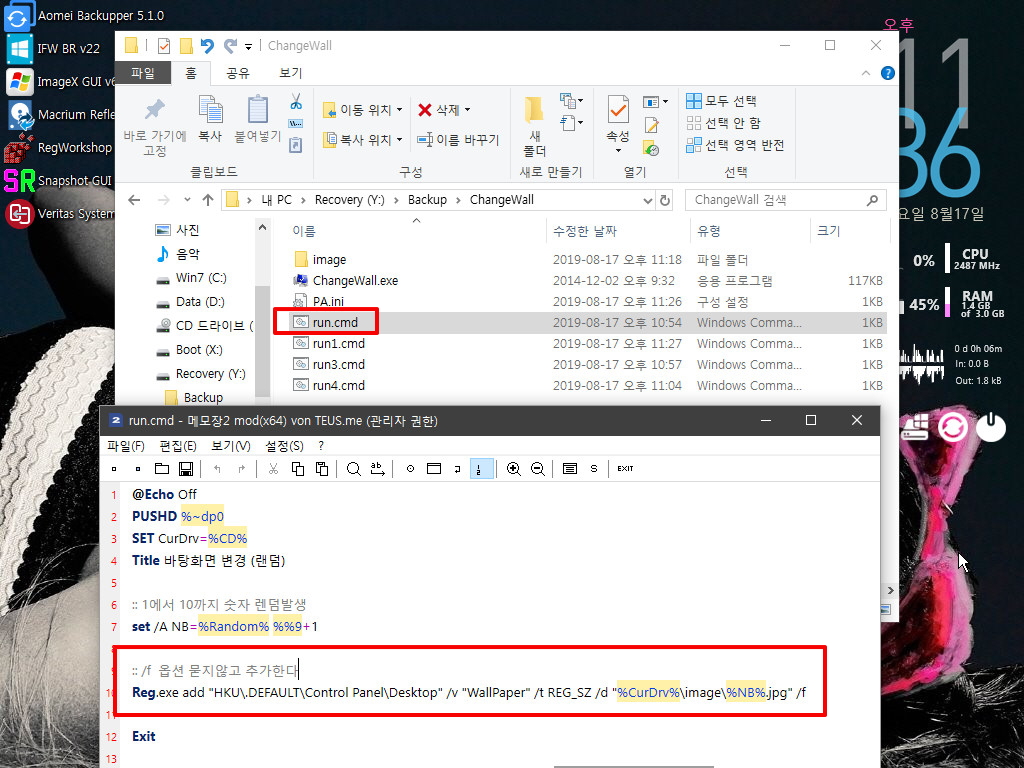
3. pe로 부팅을 하였습니다..배경화면이 바뀌었습니다..레지로 등록이 잘되었네요..
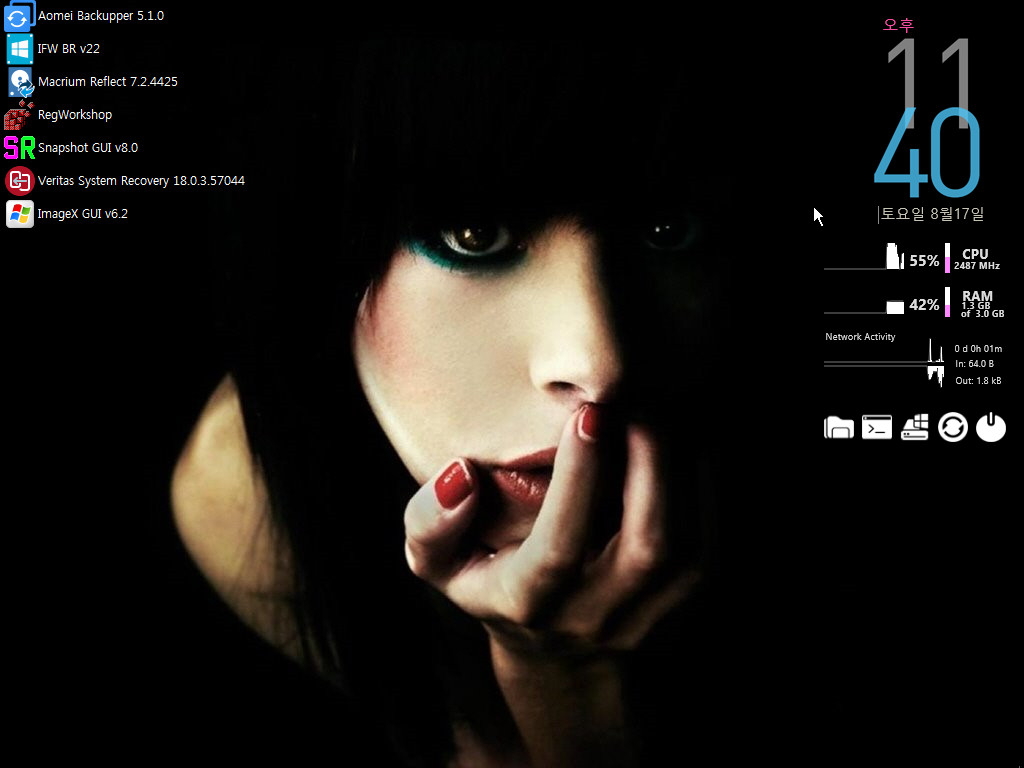
4. 여기 레지값도...파일 위치가 변경이 되어 있습니다..
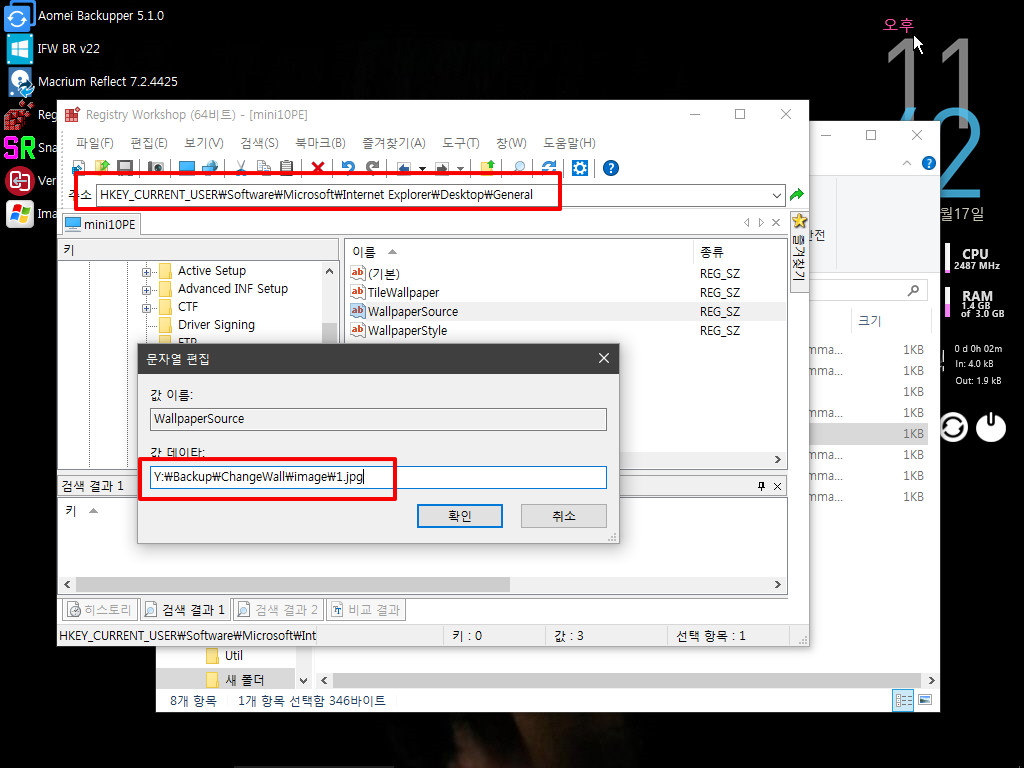
5. 여기 위치의 레지에 등록을 해야..배경화면이 바뀌게 됩니다.
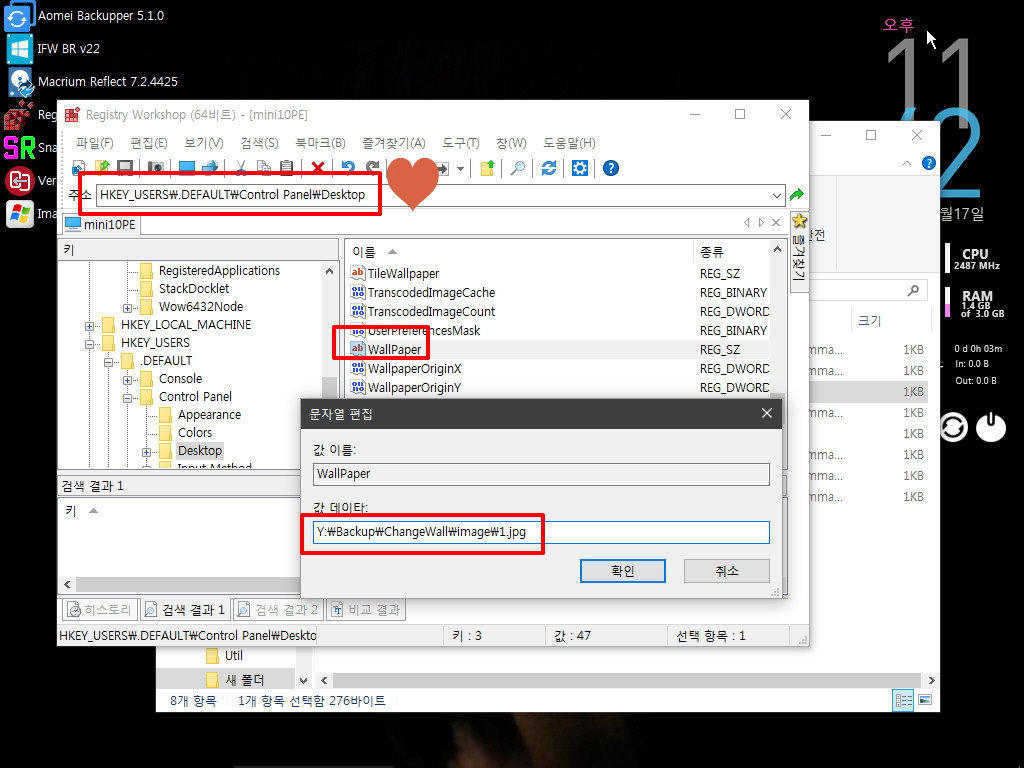
라. pecmd.exe로 배경사진을 등록하는 방법
1. 거의 모든 pe에는..pecmd.exe가 있죠..램덤으로 선택한 파일을 pecmd.exe로 배경화면으로 변경을 합니다
run.cmd로 변경을 하였습니다... pecmd.exe Will 다음에 있는 파일 경로는 cmd 명령어로 된 경로 입니다..
저의 경우 pecmd.exe로 배경화면을 등록하는것을 활용하고 있습니다..
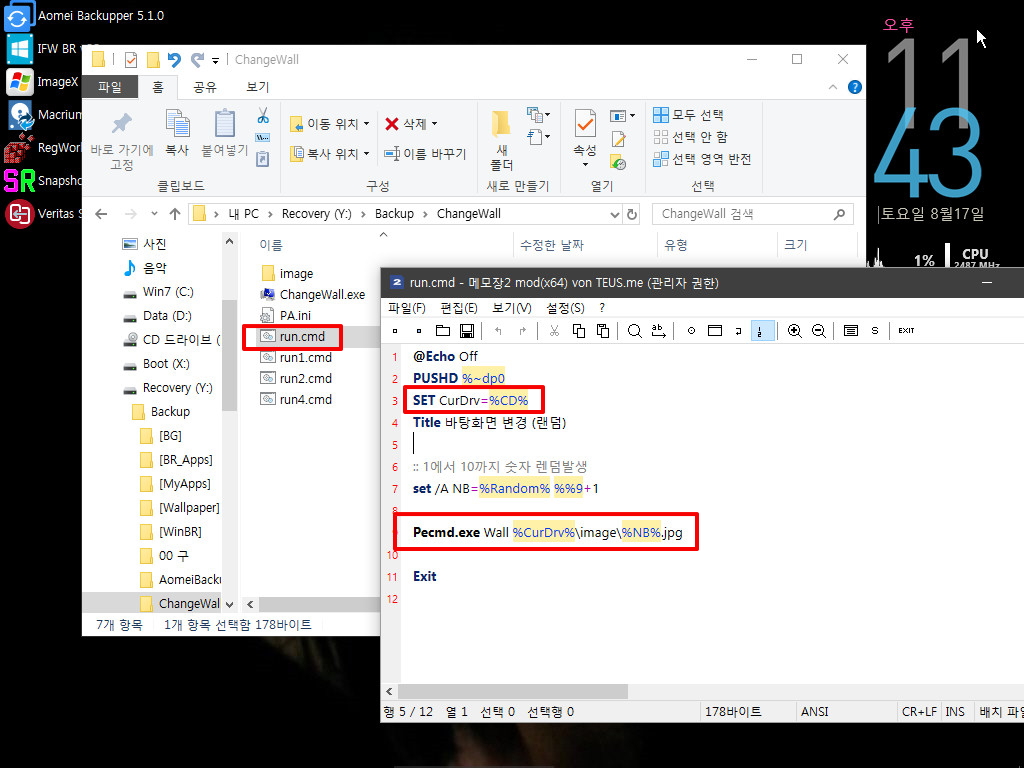
2. 배경화면이 변경이 되었습니다..
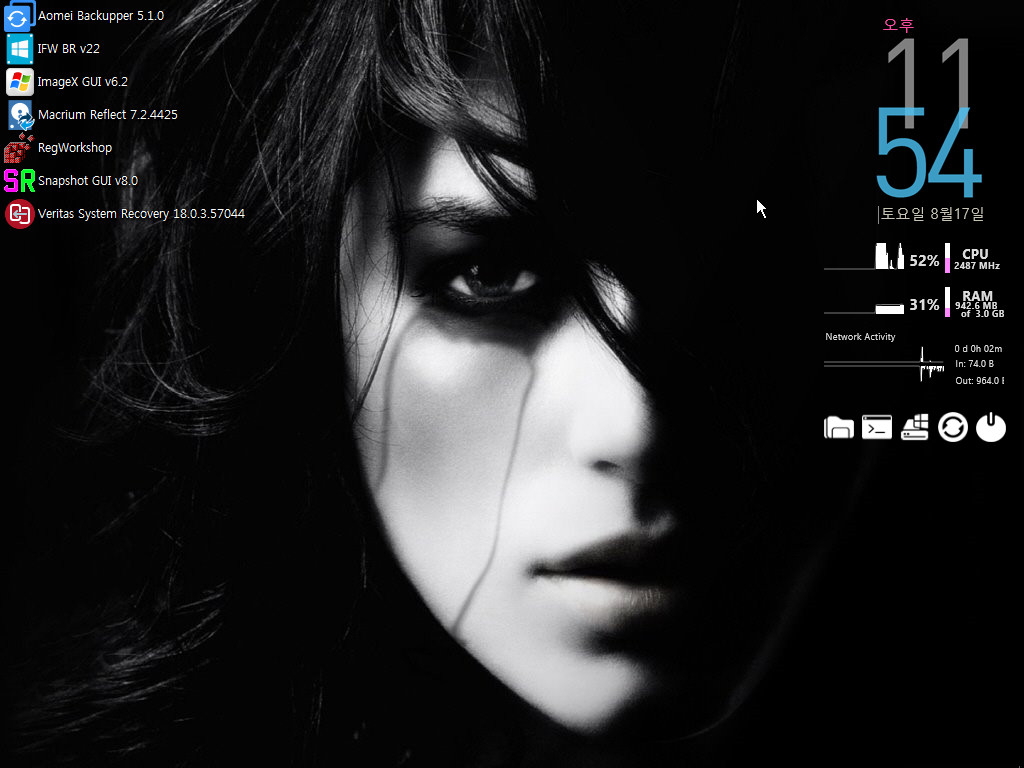
3. 배경화면 사진이..10장 밖에 되지 않아서...바로 다시 나올경우가 있습니다..이것이 조금 아쉬운 부분입니다
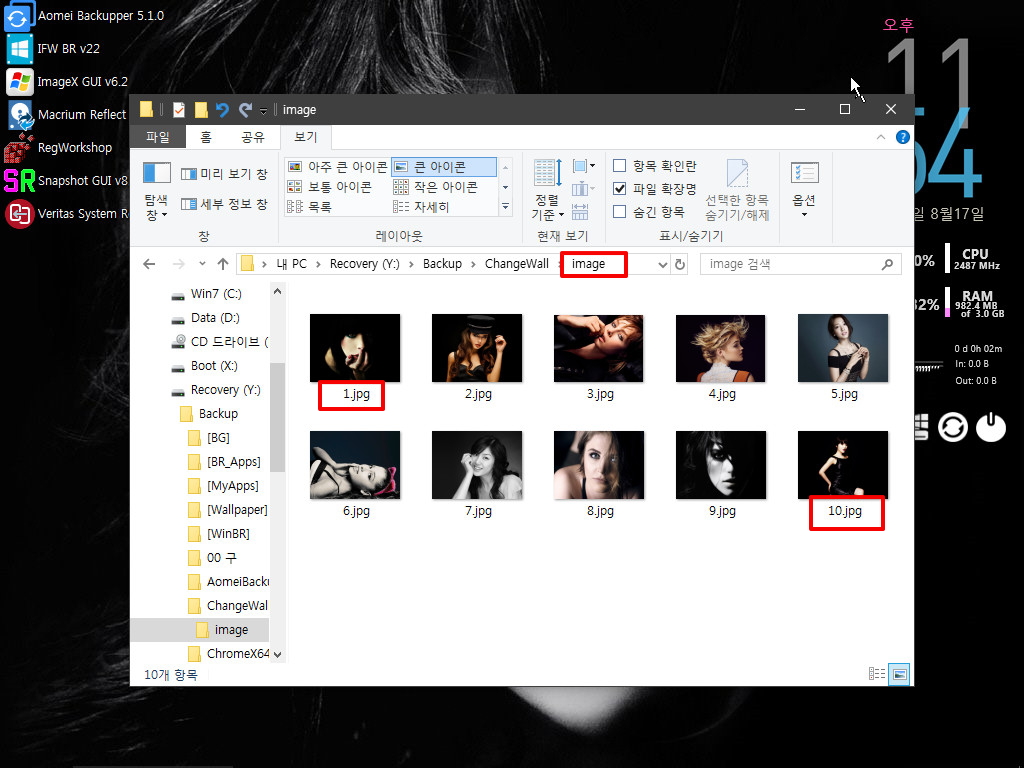
마. 마무리
boot.wim 파일안에..파일을 추가하는것이 불편하신 지인분들이 있으셔서..pe부팅시에 배경화면을 램덤으로 변경하는것을..Backup 폴더에 넣어서
하여 보았습니다
초보가..이런 방법을 사용하였구나 하여 주십시요
랜덤 이라는 뜻이..다음에 나올는것이 어떤 것일지 알수가 없는 무작위의 경우일것입니다..
실제 10장의 사진으로 램덤을 적용하면..같은 숫자가 연달아서 나온는 경우가 많습니다.
부팅시에...랜덤으로 배경화면이 변경하게 하는 이유는..부팅때마다..지난번 보았던 사진이 아닌 다른 사진이 나오는것이 원래 목적일것 같습니다
이렇게 부팅때마다..바로전에 나온 사진이 아닌 다른 사진이 나오게 하려면..바로전에 보여주었던 사진 이름을 저장을 해 놓고...부팅시에 랜덤으로
선택한 숫자가 같으면 다른숫자를 보여주는 방식으로 되어야 할것 같습니다
랜덤이 아니라 순차적으로 보여주는 방식이어도 바로 전에 보여주었던 사진은 기록해 놓고..부팅시에 그 다음 사진을 보여주는 방식이면..
언제나..부팅시에는..전에 보았던 사진이 아니 다른 사진이 보여질것 같습니다
랜덤이라고 하지만..사진이 많지 않은 경우....전에 보았던 사진이 다시 보여지는 경우가 있어서 초보가 이런저런 생각을 하여 보았습니다
즐거운 일요일입니다..
의미있는 하루가 되시길 바랍니다
